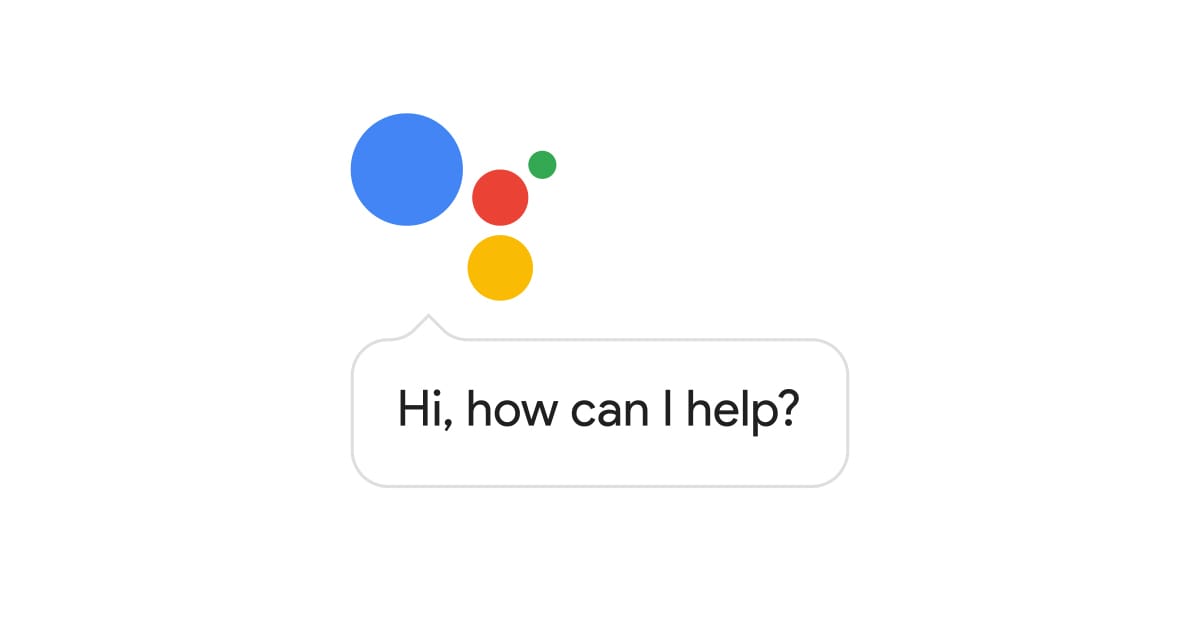So könnt ihr schon jetzt den Google Assistant auf eurem iPhone nutzen
Wie wir letzte Woche in unserem Android O Artikel berichtet haben, ist der Google Assistant nun auch für das iPhone verfügbar – Aktuell allerdings nicht in Deutschland. Solltet ihr aber nicht auf den deutschen Release warten und wissen wollen wie groß die Bedrohung für Siri tatsächlich ist, folgt diesem Guide:
Und wie bekomme ich den Google Assistant?
Teil 1: Eine amerikanische Apple-ID erstellen.
- Öffnet iTunes auf eurem PC oder Mac
- Klickt oben in der Menüleiste auf „Account“ und anschließend auf „Abmelden …“
- Wechselt zum iTunes Store.
- Scrollt ganz nach unten und findet in der unteren rechten Ecke das Flaggensymbol, höchstwahrscheinlich ist es eine Deutschlandfahne.
- Klickt auf das Symbol und wählt in der sich öffnenden Liste ganz oben „United States“ als Land aus. Ihr werdet anschließend zum amerikanischen iTunes Store umgeleitet
- Sucht euch irgendeinen kostenlosen Artikel aus, zum Beispiel eine App, und klickt auf „Get“. Dieser Schritt ist wichtig, denn so muss man KEINE Zahlungsmethode hinterlegen.
- Nach Klicken auf „Get“ werdet ihr in dem sich öffnenden Anmeldefenster aufgefordert euch mit eurer Apple-ID anzumelden. Das tuen wir aber noch nicht, klickt erst auf „Neue Apple-ID erstellen“.
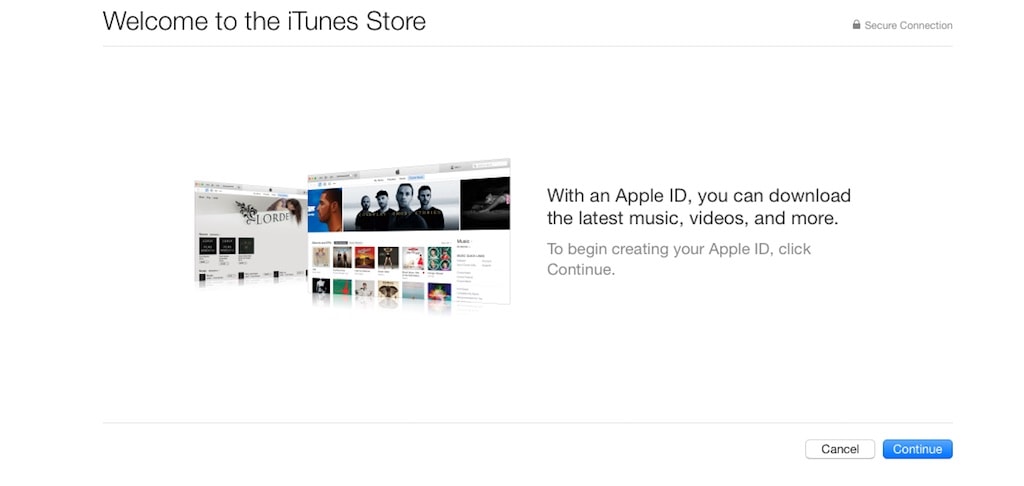
- Klickt in dem sich öffnenden Fenster auf das blau unterlegte „Continue“.
- Akzeptiert die Lizenzvereinbarungen, wenn ihr damit einverstanden seit.
- In diesem Schritt müsst ihr E-Mail und Passwort festlegen. Dabei ist es wichtig, dass die E-Mail noch nicht mit einer Apple-ID verbunden ist. Legt ein Passwort fest, hinterlegt drei Sicherheitsfragen und gebt euer Geburtsdatum ein. Anschließend klickt ihr wieder auf das „Continue“.
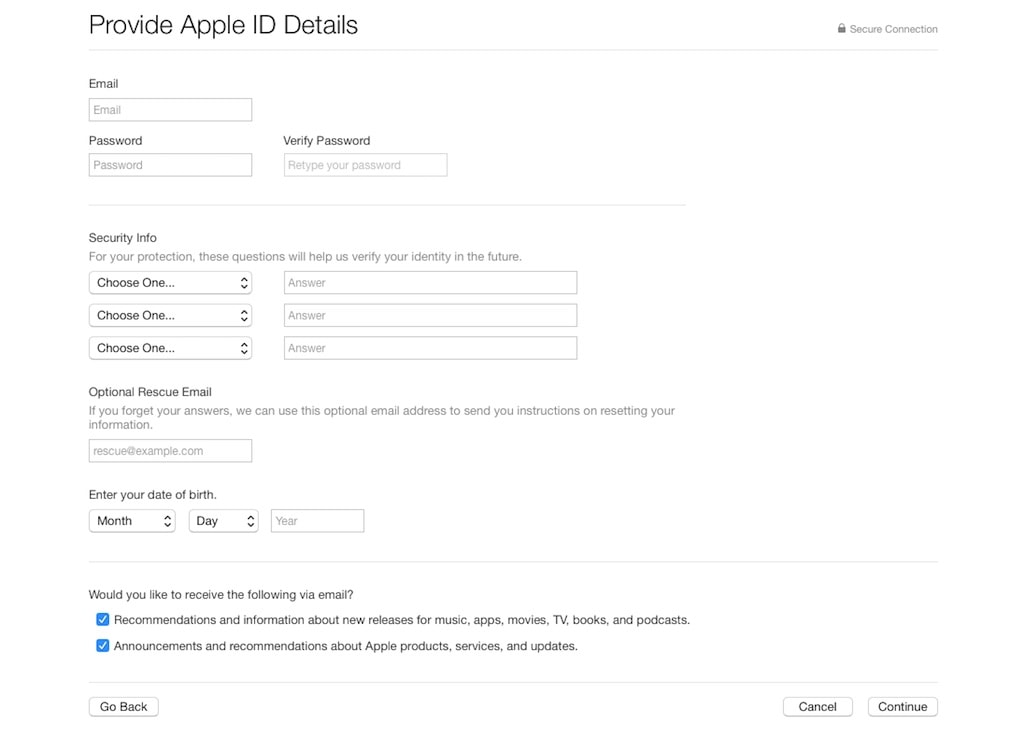
- So, nun sind wir bei Zahlungsmethode angelangt. Markiert „None“ oder wenn ihr im US Store einkaufen wollt, könnt ihr auch eine amerikanische Kreditkarte hinterlegen. WICHTIG: Nichtamerikanische Kreditkarten und PayPal Accounts, welche an nichtamerikanische Konten gebunden sind, funktionieren NICHT. Solltet ihr keine amerikanische Kreditkarte besitzen und trotzdem etwas kaufen wollen, könnt ihr auch auf amerikanische iTunes Geschenkgutscheine ausweichen.
- In das „Billing Address“ Feld muss eine amerikanische Adresse eingetragen werden. Fragt also zum Beispiel eure Verwandten um Erlaubnis ob ihr deren Adresse verwenden dürft.
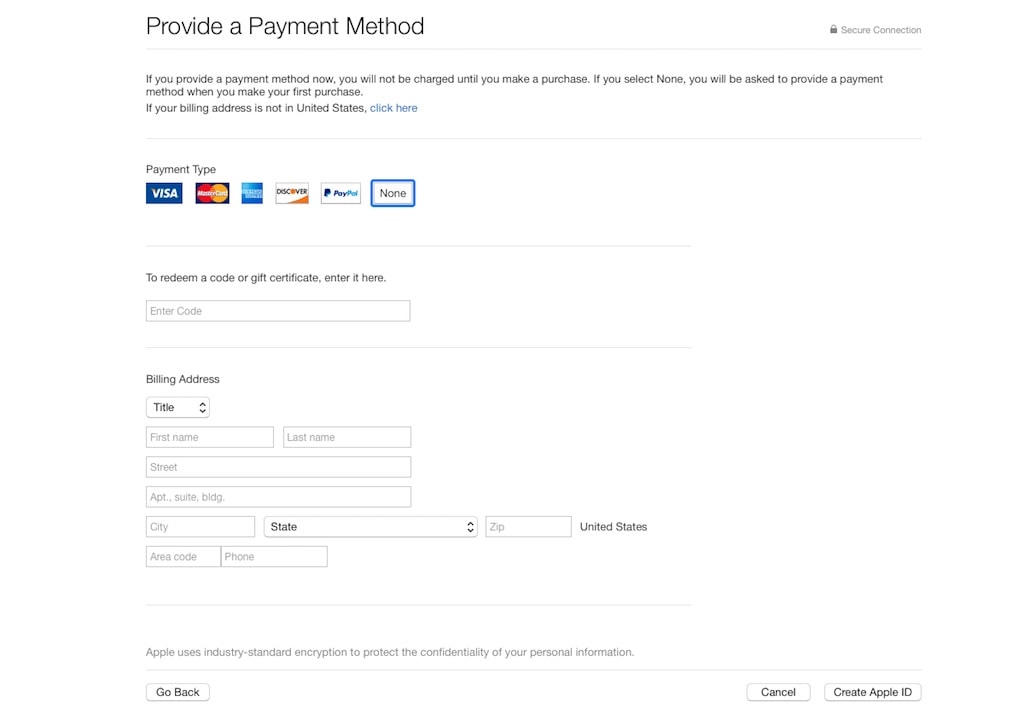
- Klickt nun auf Create Apple ID. Ihr erhaltet eine Bestätigungsmail an die angegebene Adresse. Bestätigt diese und euer Account ist erstellt.
Teil 2: Die App herunterladen:
- Wechselt nun auf euer iPhone.
- Öffnet den App Store und wählt „Highlights“ aus.
- Scrollt nach unten, klickt auf eure Apple-ID und meldet euch ab.
- Öffnet nun auf eurem iPhone den Link für den Google Assistant mit dem App Store.
- Das iPhone wird euch auffordern das Land zu wechseln. Dies bestätigt ihr und ihr könnt euch danach mit eurer neuen Apple-ID anmelden.
- Das war’s. Nun könnt ihr den Google Assistant suchen und herunterladen. Beachtet allerdings, dass ihr nur App Updates für die Apple ID erhaltet, mit der ihr euch angemeldet habt. Das Hin- und Herwechseln bleibt einem also nicht erspart.
Konntet ihr schon den Google Assistant ausprobieren? Wie findet ihr ihn?
Titelbild: Google